Excel表格身份证号码中提取生日的方法介绍
听声音
从身份证中提取生日,方法有很多,常用的有:
公式法=TEXT(MID(A2,7,8),"00-00-00")
分列法:数据 -分列 -固定宽度 - 截取生日部分 -第3步骤选日期
快速填充法+自定义格式
小编昨天发现一个新方法,由第3种方法演变而来。我们先看一下第3种方法是怎么实现的。
第1步、在第一个单元格中输入身份证中的生日数字,然后选取下面的空行按Ctrl+E填充。(Ctrl+E是快速填充快捷键,只有2010版以上版本才可以使用)
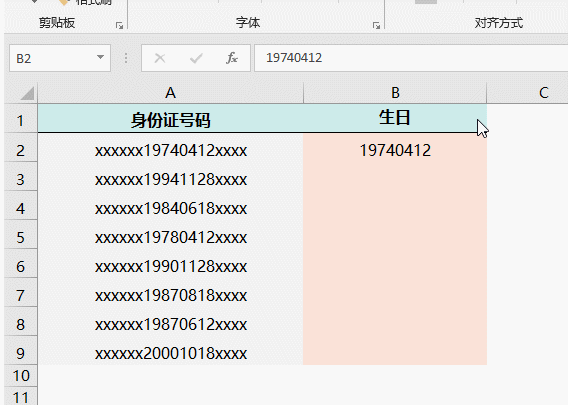
第2步、设置为自定义格式00-00-00
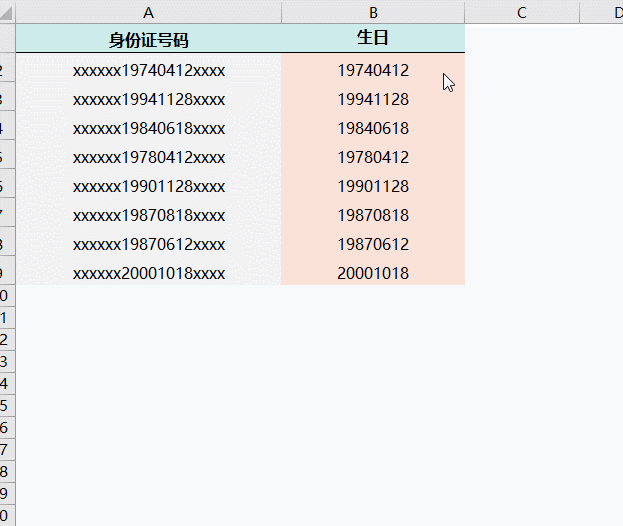
这个方法挺简单,问题是虽然看上去是日期,其实单元格中的还是数字而不是日期。
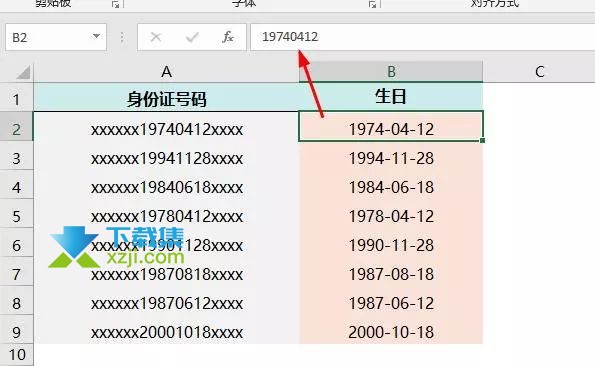
在填充前为什么不输入日期再快速填充?因为聪明的Ctrl+E也会犯傻,填充的结果是错的。
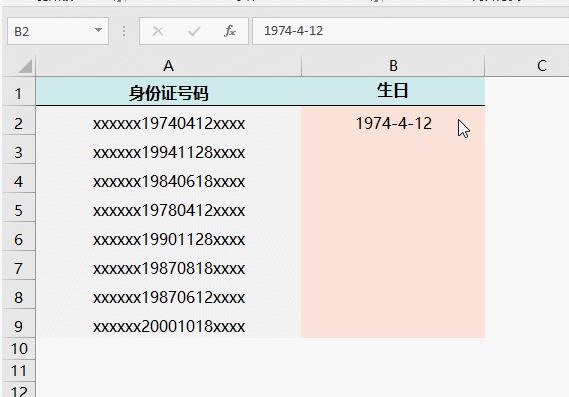
小编昨天突发奇想的试了一个方法,竟然成功了。
在输入日期的后面添加空格 +字符,然后再按Ctrl + E
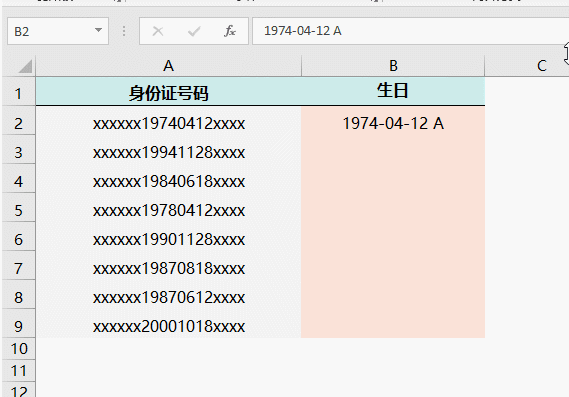
多出的空格和字符替换一下就OK了
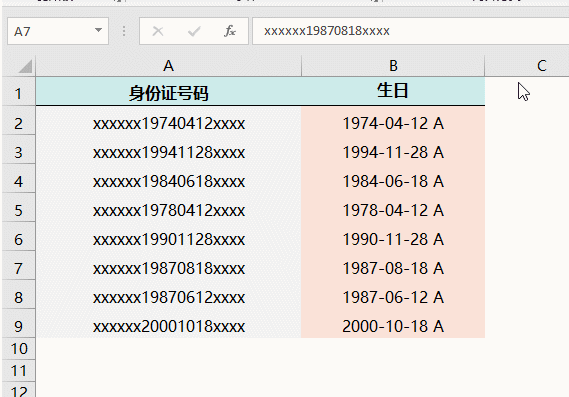
小编提醒:这个示例提醒我们,当Ctrl + E变傻时,可以连接一个字符让他变聪明。
